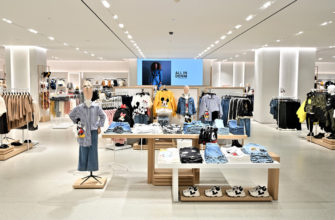Как загрузить фото на Вайлдберриз – вопрос, с которым сталкиваются все продавцы, начинающие сотрудничать с маркетплейсом. Забегая немного вперед, хотелось бы отметить, что сам процесс достаточно прост. Важно только разобраться с пошаговым алгоритмом и уточнить требования WB, касающиеся фото и видео.
Из этой статьи вы узнаете, как добавить фото на сайт Вайлдберриз. Мы поделимся с вами пошаговой инструкцией по загрузке медиафайлов и расскажем о наиболее распространённых проблемах, с которыми сталкиваются продавцы, реализующие свои товары на маркетплейсе.
Требования Wildberries к фото и видео

Наличие информативного изображения или видео, которое позволяет покупателю детально рассмотреть товар – это одно из самых важных требований маркетплейса, поэтому вопрос о том, как добавить фото на Вайлдберриз весьма актуален. Даже у опытных продавцов иногда возникают проблемы с загрузкой, ввиду чего мы предлагаем вам первоочередно ознакомиться с требованиями, которые WB предъявляет к медиафайлам.
| Параметры | Фотографии | Видео |
| Ориентация изображения | Вертикальная | Вертикальная |
| Допустимый формат | JPG, JPEG, PNG | MP4, FLV |
| Разрешение | От 900*1200 px | от 72 px / дюйм |
| Соотношение сторон | 3:4 | 3:4 |
| Максимальный размер | – | 10 ГБ |
С дополнительными требованиями, которые маркетплейс предъявляет по отношению к снимкам, вы можете ознакомиться в статье «Формат фото для Вайлдберриз: размер и другие требования».
Загрузка фото на Вайлдберриз: пошаговая инструкция
Как загрузить фото товара на Вайлдберриз? Первоочередно вам нужно пройти процедуру авторизации в вашем личном кабинете на маркетплейсе. Далее следуйте следующей инструкции:
- В колонке, расположенной в левой части вашего экрана, выберете раздел «Загрузки». Он находится в нижней части. Затем в выпадающем списке нажмите на «фото/360/видео».
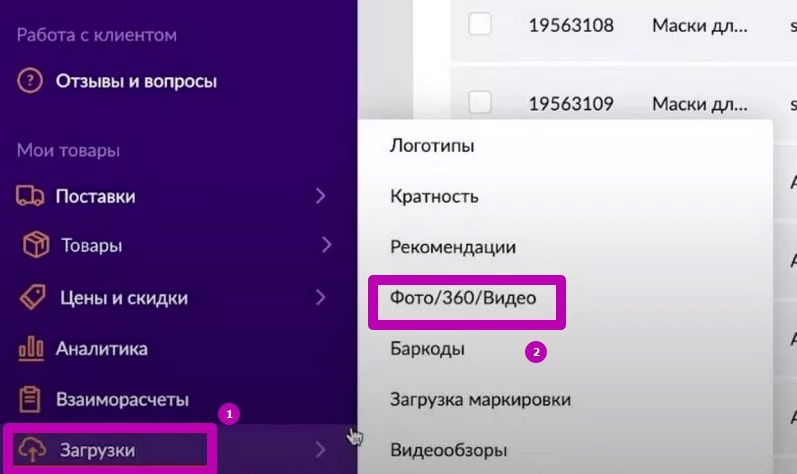
- Перед вами откроется таблица с товарами, к которым вы пока еще не добавили фотографии. Вам нужно найти в ней необходимый товар и нажать на его артикул.
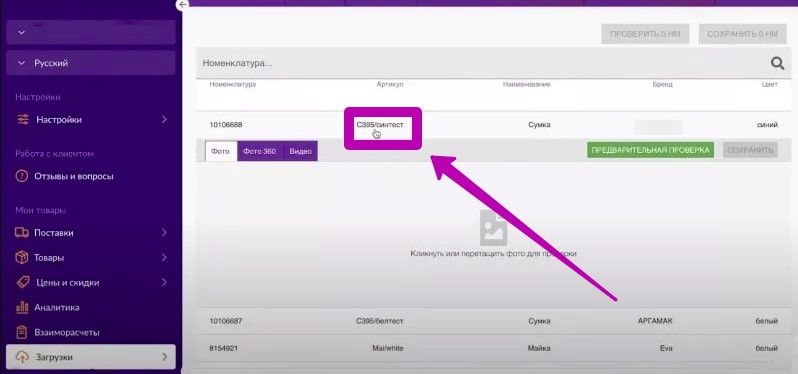
- После нажатия на артикул, перед вами появится поле для загрузки фотографий и видео. Вы можете просто перетащить их или же загрузить из определенной папки.
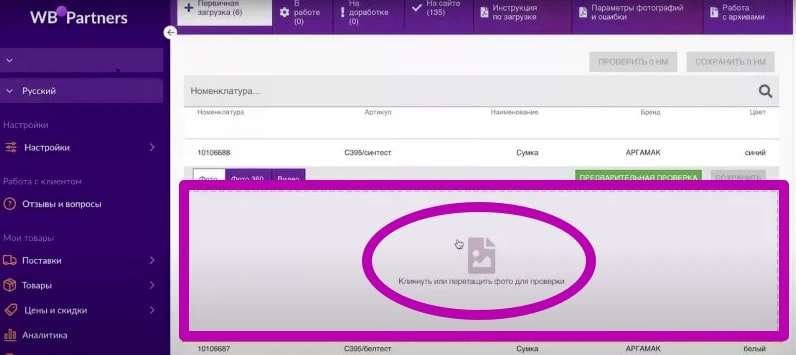
- Когда загрузка файлов завершится, вам нужно проверить, как выглядит добавленное фото в самой карточке. Для этого нажмите на кнопку «предварительная проверка». Если фото отображаются корректно, то смело можете сохранять карточку.
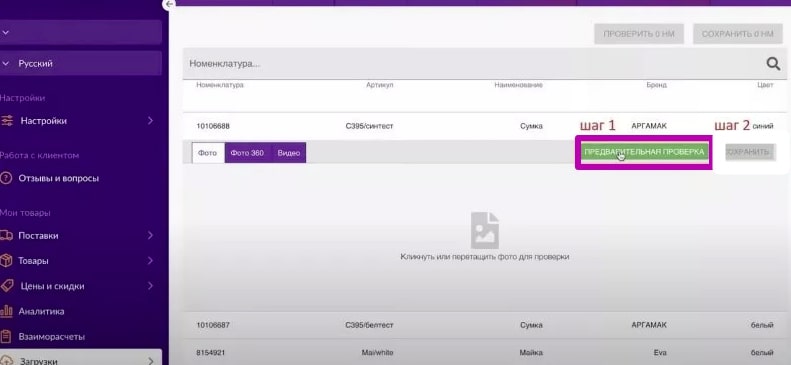
После того, как вы отправите карточку на проверку, она будет отображаться во вкладке «В работе». Поле прохождения процедуры модерации, ваш товар появится на Wildberries, и покупатели смогут увидеть его.
Если вам нужно отредактировать имеющиеся фотографии в карточке, которая уже прошла модерацию и отображается на сайте, то вам нужно зайти в свой личный кабинет, перейти в раздел «Загрузки», выбрать вкладку «фото/360/видео» и перейти во вкладку «на сайте» (в верхней части экрана).
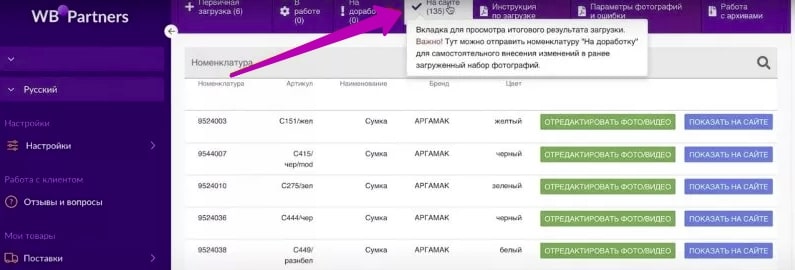
Следующий шаг – выбор нужного товара и редактирование. Для этого нужно нажать на соответствующий артикул и на кнопку «показать на сайте». Вам будет доступен предварительный просмотр фотографий, а также опция по редактированию.
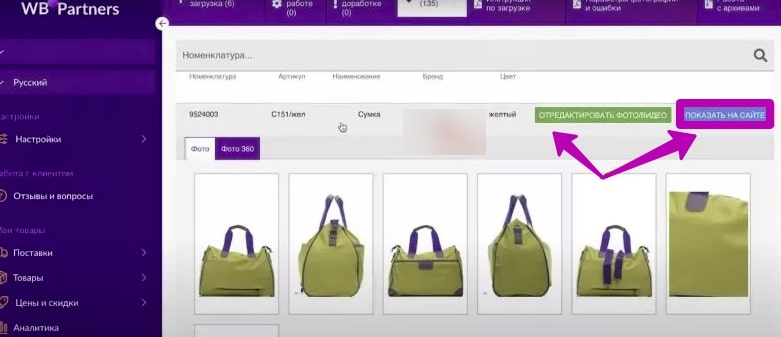
Как добавить видео в карточку товара Вайлдберриз
Как загрузить видео на Вайлдберриз – еще один актуальный вопрос для поставщиков. На самом деле пошаговый алгоритм будет выглядеть точно также, как и в ситуации с фотографиями. Единственное отличие заключается в том, что вам нужно перетянуть в окно с файлами не фото, а видеоролик.
Отметим также, что маркетплейс регулярно обновляет требования по отношению к визуальному контенту. Видео это тоже касается. В частности, больше нельзя загружать видео формата MOV, ему на смену пришел FLV.
Еще одно нововведение 2022 года – в карточку товара вы можете загрузить до 3 видеороликов. Раньше можно было только один. Такое решение позволяет продавцам продемонстрировать свои товары наиболее наглядно.
Не загружается фото на WB: что делать?

Загрузка фото на Wildberries – процедура достаточно простая, не представляющая для продавцов особых забот. Однако, иногда с загрузкой могут возникнуть определенные трудности. Самые распространенные причины:
- Технические работы на маркетплейсе;
- Несоответствие формата;
- Низкая скорость интернета.
Если вы убедились в том, что проблема точно заключается не в вышеописанных факторах, но загрузить фото на Wildberries по-прежнему не получается, то попробуйте сменить браузер. В случае, если проблема не решается на протяжении 2-3 дней, лучше обратиться в техническую поддержку маркетплейса.